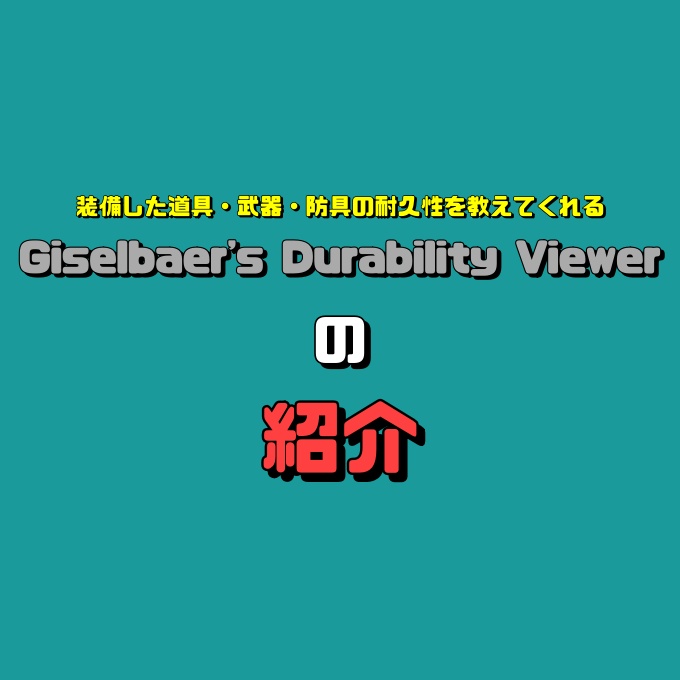今回は、敵対モブのスポーンするエリアが確認できる「Light Overlay」の使い方を紹介したいと思います。


「Light Overlay」の使い」
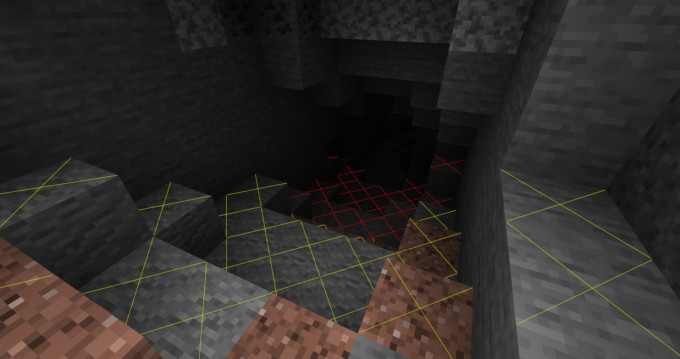
ゲーム中にF7を押すと黄色と赤色の明るさレベルのグリッドが地面に表示されます。
黄色のグリッドは敵モブが夜にスポーンできるエリアで、赤色のグリッドは昼夜問わず敵対モブがいつでもスポーンできるエリアです。
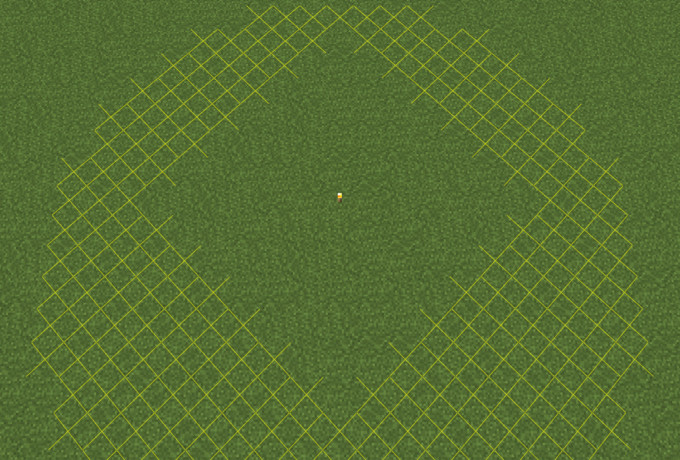
光源などで敵対モブがスポーンできないエリアはグリッドが表示されません。
コンフィグ設定
ゲーム内でModの設定をするには「ModMenu」を導入する必要があります。

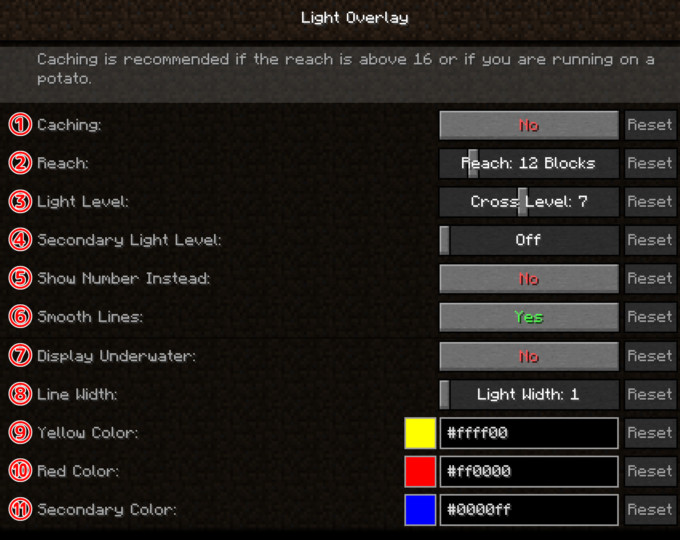
①Caching/デフォルト:No
キャッシュしてグリッドをより遠くまで表示する機能です。
②Reach/デフォルト:12 Blocks
グリッドを表示する範囲を設定します。
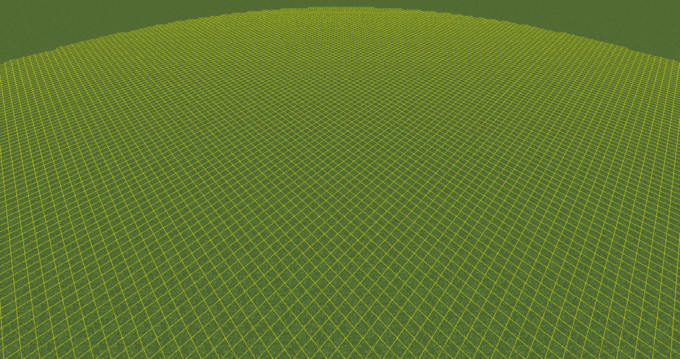
Caching(①)をYesに設定すると、グリッドをプレイヤーから最大64ブロックまで表示できるようになります。
CachingをYesにしないでグリッドを表示する範囲を広げるとフルーズする可能性があるので注意してください。
③Light Level/デフォルト:Level 7
光源ブロックによって非表示になるグリッドの範囲を設定します。
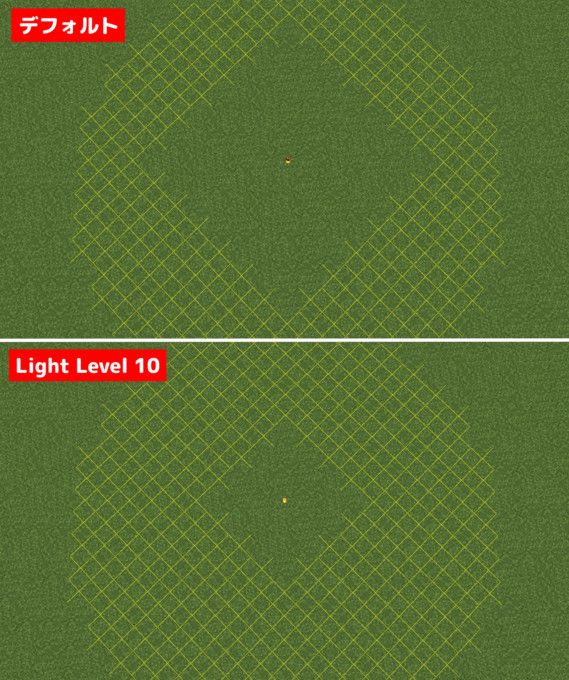
Levelを高く設定すると非表示の範囲が狭くなります。
④Secondary Light Level/デフォルト:Off
黄色のグリッドの一部を青色で表示します。
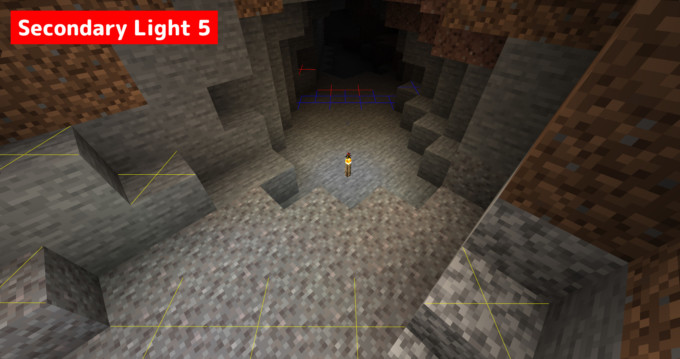
Levelを5に設定すると明るさレベル6、7を青色で表示します。
⑤Show Number Instead/デフォルト:No
グリッドを数値で表示します。
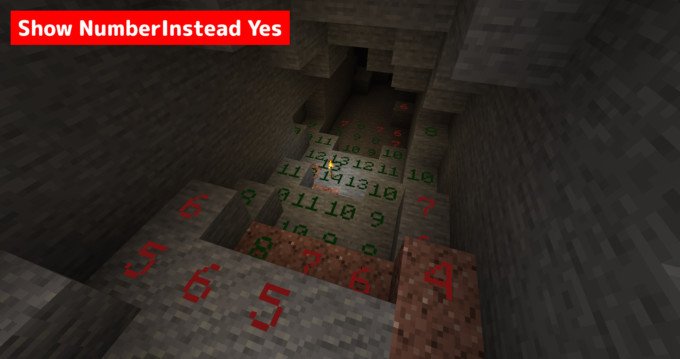
Yesに設定するとグリッド(明るさレベル)が数値化されます。
グリッドと同じようにLight Level・Secondary Light Levelの設定ができます。
⑥Smooth Lines/デフォルト:Yes
グリッドの線を綺麗に表示するかどうかを設定します。
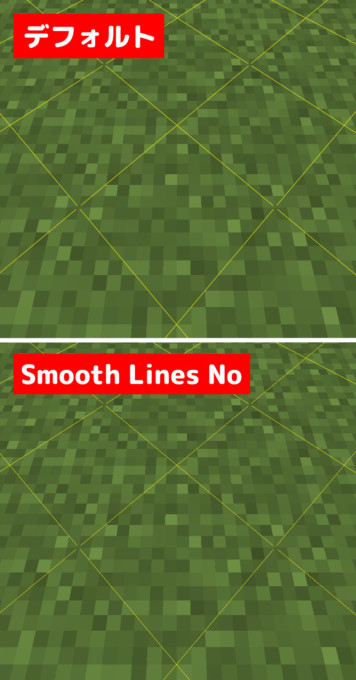
Noに設定するとグリッドの線がギザギザになります。
⑦Display Underwater/デフォルト:No
水中にもグリッドを表示します。
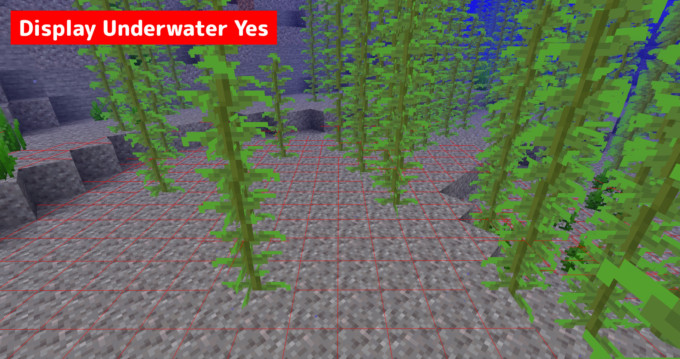
Yesに設定すると水中の地面にもグリッドが表示されます。
Show Number InsteadをYesにしても表示されます。
⑧Line Width/デフォルト:Light Width 1
グリッドの線の太さを設定します。
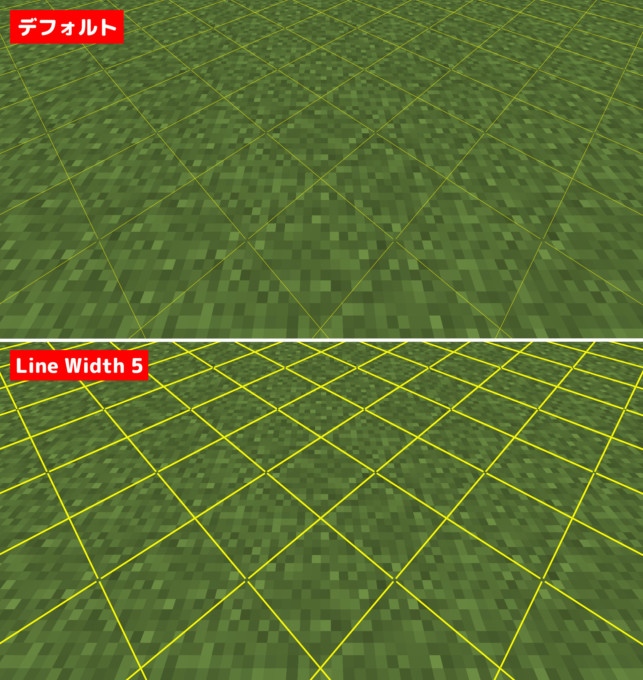
Light Widthの数値を高くするとグリッドの線が太くなります。
⑨Yellow Color ⑩Red Colol ⑪Secondary Color
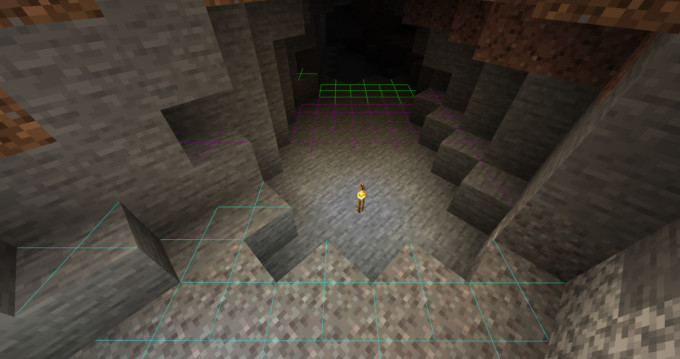
各グリッドの線の色を変更します。
Show Number InsteadをYesにしても反映されます。
Light Overlayを起動するキーを変更する
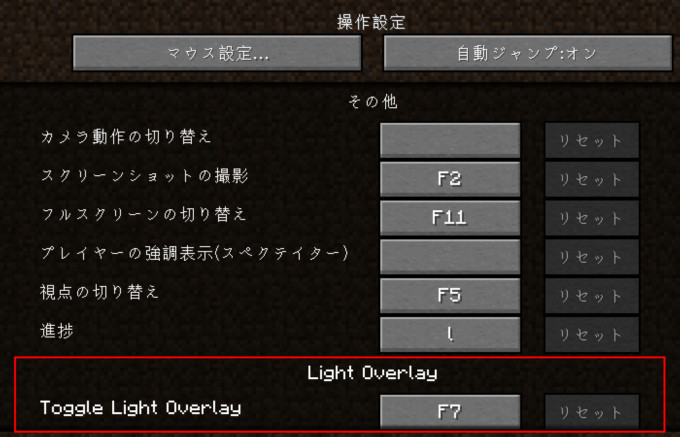
操作設定からLight Overlayの起動するキーをF7から変更できます。
まとめ
今回紹介した「Light Overlay」は、Not Enough Itemes」に実装されているライトオーバーレイ機能とほとんど同じものになります。
ただ、残念ながらNEIはVer1.12.2で更新が止まっているので、ライトオーバーレイ機能だけでも新しいバージョンで使いたいという方は「Light Overlay」をお試しください。
NEIのオーバーレイ機能にはなかった便利なオプションが豊富にあるでおすすめです。
以上むらっちゃでした。